Punto switcher в windows 7 10 что это за программа раскладки клавиатуры?
Punto Switcher — программа для автоматического переключения раскладки клавиатуры. Программа следит за правильностью раскладки клавиатуры при наборе текста на компьютере, а в случае необходимости, автоматически заменяет раскладку клавиатуры.
Многим знакома ситуация, когда при наборе текста на клавиатуре, пользователь забыл поменять раскладку клавиатуры, например, с английского на русский язык. Пользователь вводит слово «привет» думая, что набирает текст в русской раскладке, а на самом деле вводится это слово «ghbdtn» в английской раскладке клавиатуры. Программа Punto Switcher поймет, что пользователь ошибся, и переключится на правильную раскладку клавиатуры.
Основные возможности бесплатной программы Punto Switcher:
- автоматическое переключение клавиатуры;
- автозамена;
- исправление выделенного текста и текста в буфере обмена;
- звуковое оформление;
- переключение раскладки клавиатуры с помощью горячих клавиш;
- ведение Дневника, в котором сохраняется весь набранный текст;
- сохранение в буфере обмена 30 последних текстов.
В программе Punto Switcher вы можете не только исправлять раскладку и регистр, но и выполнять следующие действия: проверять орфографию, производить транслитерацию, очищать выделенный текст от форматирования и т. д.
При переключении раскладки, и в некоторых других случаях, Пунто Свитчер, подает звуковой сигнал, оповещая вас об этих действиях.
Вы можете скачать бесплатную программу Punto Switcher с официального сайта Яндекса — производителя данного приложения.
Punto Switcher скачать
Далее установите программу на свой компьютер. После завершения установки, вы можете войти в настройки программы для ознакомления с ее возможностями.
Установка и настройка программы
После того как Вы запустили или скачали данную программу ее необходимо установить. Двойным кликом по файлу необходимо нажать, после чего появиться окно установки, по желанию можно убрать галочки, чтобы Яндекс не установился как главной страницей и поиск по умолчанию сервиса Яндекса. Далее нажимаем установить. Возможно, у Вас появиться окошко с просьбой разрешить установку на данном компьютере, это обычная система безопасности операционной системы, поэтому в данном случае необходимо нажать кнопку ДА. Если Вы хотите одновременно установить Яндекс Бар то можно оставить галочки, в противном случае ее необходимо снять. После чего нажимаем готово и программа запуститься автоматически. После установки появляется значок в панели задач. Если по нему нажать мышью два раза, то появится окно настройки. Первое это у нас общие настройки, я их не трогаю, но если у Вас есть желание то можно настроить дополнительные функции или отключить горячие клавиши, показывать плавающие индикаторы и переделать значок в виде флагов стран. Далее горячие клавиши, если требуются какие-нибудь дополнительно, то их здесь очень много, по желанию их можно изменить или добавить. Правило переключения раскладки можно выполнять разными клавишами, и в этой функции можно это менять. Программы исключения, здесь мы можем добавить те программы, в которых мы не хотим, чтобы Punto Switcher в них автоматически переключала раскладку. Для этого нажимаем добавить – обзор, далее находим ту или иную программу и вносим ее в список, после чего сохраняемся.
Устранение проблем, для чего нужна имена данная настройка. Сейчас я покажу пример, откроем чистый word файл, очень часто пользователи для ввода паролей применяют такой момент, как раскладка остается английская, но при этом вводят слово пароль по русский. Приведу пример, что устанавливать пароль не стоит свое имя. Если ввести «fkt» то программа Punto Switcher автоматически распознает, что мы пишем на русском языке, и она автоматически переключит на «але». Иногда если не настроить данную функцию, то программа Punto Switcher будет нам мешать при вводе тех или иных кодов. Можем выбрать при нажатии кнопочки вверх, то раскладка не будет переключиться. Так же можно установить галочки, что при смене раскладки самостоятельно, раскладка не будет меняться автоматически. Все делается это в настройках данной программы. После чего необходимо применить измененные настройки. Также можно изменить, чтобы программа переключалась только между русской или английской раскладкой. Можно данные функции не трогать, и включить функцию не взаимодействовать с программами исключениями.
.png)
Менеджер буфер обмена в Punto Switcher и Clipdiary
Единственное что я изменил, так это убрал галочку из поля «Показывать полезные советы». На вкладке «Дополнительные» вы можете поставить или снять галочку в поле «Следить за буфером обмена»:
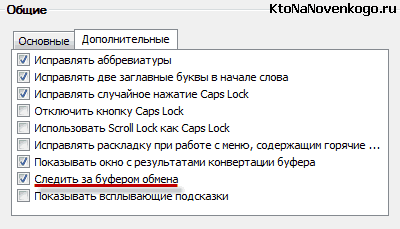
В Punto Switcher имеется так называемый менеджер буфера обмена, который способен сохранять последние тридцать добавлений в него. Если вы поставите галочку в показанном на скриншоте поле, то программа начнет хранить стек из тридцати последних копирований в буфер. Доступ к содержимому этого менеджера вы сможете получить несколькими способами:
Вызвав тем или иным способом менеджер буфера обмена вы увидите его содержимое:
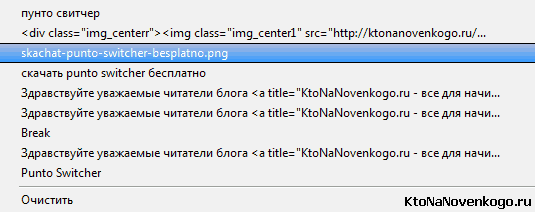
Т.о. чтобы вставить в нужное место что-то сохраненное ранее в буфер, вам нужно поставить в это место курсор мыши, вызвать просмотр истории клипборда в Punto (лучше всего повесить его предварительно на комбинацию горячих клавиш), найти строчку с интересующим вас фрагментом и щелкнуть по нему мышью. В общем, все просто.
Сам по себе буфер обмена операционной системы Windows хранит передаваемые в него данные непосредственно в оперативной памяти и стирает старую запись при добавлении новой. Отсюда следуют два основных недостатка стандартного инструмента Windows:
- невозможность добавления сразу нескольких фрагментов в клипборд
- при перезагрузке или сбое компьютера данные из стандартного буфера обмена теряются
На самом деле, при постоянной работе с текстами в качестве копирайтера очень часто бывает нужно использовать историю клипборда. Описанный чуть выше довесок к Пунто Свитчеру решает данные проблемы, но мне лично кажется маловатым стек на тридцать значений, да и функций поиска по истории буфера не хватает.
Поэтому я, в дополнение к Punto Switcher, использую также отдельную программу менеджера буфера обмена Clipdiary. Для личного некоммерческого пользования эту утилиту можно скачать бесплатно. Она самостоятельно пропишет себя в автозагрузку и вам останется только задать в ее настройках комбинацию горячих клавиш для вызова окна с историей клипборда.
Для этого щелкните левой кнопкой по иконке Clipdiary с желтой папкой и выберите из верхнего меню «Файл» — «Настройки».
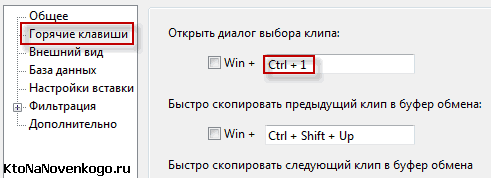
Теперь все, что вы будете копировать в буфер обмена с помощью ctrl+c и ctrl+x, а так же через контекстное меню, сохранится на жестком диске в базе данных Clipdiary. В настройках вы сами сможете задать количество хранимых записей из клипборда и при необходимости осуществлять очистку базы данных:
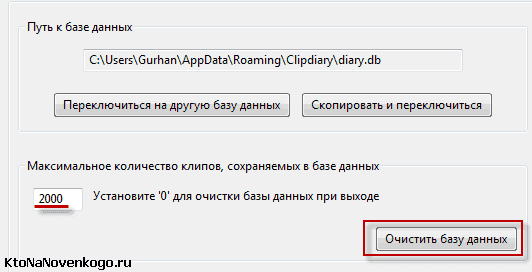
В Clipdiary можно осуществлять поиск по истории буфера и, что не маловажно, все что вы скопируете теперь в него, будет храниться не в энергозависимой памяти, а на жестком диске. Однажды это спасло меня от повторного написания части статьи, когда неожиданный бросок напряжения заставил перезагрузиться компьютер.
Опыт использования Punto Switcher:
Punto Switcher — это очень полезная программа, практически не имеющая серьёзных недостатков. Можно отметить лишь две мелочи:
- Иногда, в крайних, исключительных случаях, вам может быть нужен «неправильный» набор символов, а Punto Switcher, если установлено автопереключение, переключит его на «правильный». Здесь уместна аналогия с продвинутыми программами для редактирования графики, которые «кривой» овал автоматически выпрямляют, а нужен-то был как раз кривой. Но это вполне легко исправить соответствующими настройками или вручную;
- Ну и мелочь — программа Punto Switcher потребляет, хоть и совсем чуть-чуть, системные ресурсы.
Но это всё-таки совершенно несущественно. В целом, Punto Switcher рекомендуется к установке каждому человеку, который активно печатает на своём электронном устройстве. Если у вас остались вопросы по настройке, и вы желаете ознакомиться с советами к программе, посетите официальную страницу помощи https://help.yandex.ru/punto-win/. Вы сами удивитесь, сколько она в итоге сэкономит вам времени и нервов.
Альтернативные программы автоматического переключения регистра и раскладки Пунто Свитчер:
Аналоги на ПК
Что касаемо самостоятельных программ на компьютер с похожим функционалом, то здесь дела обстоят лучше:
- EveryLang – утилита, которая переводит любые слова, переключает раскладку клавиатуры и показывает текущую, а также проверяет орфографию. Легко сочетается со сторонними утилитами.
- Key Switcher – поддерживает 24 языка в разных комбинациях и не требует отдельного нажатия кнопок Alt+Shift.
- Keyboard Ninja – небольшая и простенькая замена Punto Switcher с поддержкой 7 языков в раскладках.
- DotSwitcher – супер лёгкий переключатель клавиатуры с открытым исходным кодом для ценителей. Исправляет слова и фразы только после нажатия Pause/Break.
- Arum Switcher – еще одна ПО для замены. Корректирует набранное только по нажатию (по умолчанию это сочетание правого Ctrl+Windows). Действует исключительно по желанию пользователя.
- Caramba Switcher – утилита от создателя Punto Switcher. Программа сама распознает язык и автоматически вносит слова-исключения при неправильном исправлении.
Хранение введенных данных
И наконец-то, самая супер-пупер полезная функция для блогеров и всех кто пишет тексты хоть сколько-нибудь длиннее 5 предложений.
Наверняка многие сталкивались с такой злостной штукой, как падение сайтафорумавыключение питания компьютерапрочие катаклизмы в результате которых Ваша огромная (или не совсем) запись пропадает и приходится писать всё сначала.
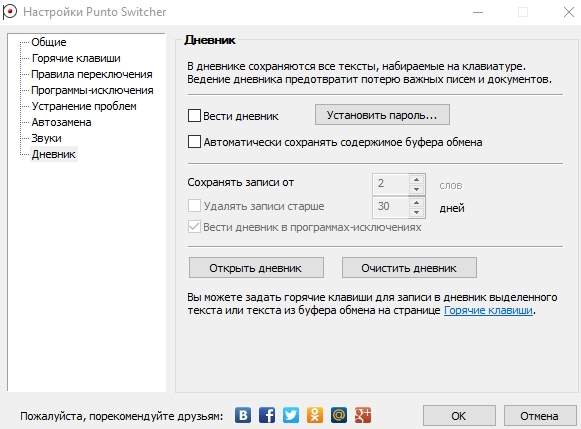
Это жестоко — не так ли? Так вот Punto Switcher умеет вести дневник всего, что Вы пишите, т.е. весь текст сохраняется в программе в реальном времени и его можно в любой момент оттуда достать.
При желании этот дневник можно защитить паролем, дабы никто не читал что же Вы там такое набираете. Как включить этот дневник? Переходите на вкладку «Дневник» всё в тех же параметрах программы и поставьте галочку » Вести дневник «, а так же настройте его так, как сочтете нужным (настроек там с гулькин нос, но больше и не надо).
Всё. Теперь весь дневник по датам и времени можно найти, нажав правой кнопкой мышки на название раскладки ( RU или Eng ) и выбрав кнопочку « Дневник «.
Пропал значок раскладки клавиатуры в Windows 10
Если вдруг пропал значок раскладки клавиатуры, то в этом случае стоит проверить настройки в Персонализации. Для этого выполните следующие действия:
- Отройте Параметры
- Пройдите в Персонализацию и откройте вкладку Панель задач
- Нажмите на Включение и выключение системных значков
- Включите Индикатор ввода

Что это за программа?
Например, Вы начинаете набирать слово «Привет», но вводится «Ghbdtn». Программа Punto Switcher не только переключит раскладку, но и заменит текст. Она знает, что «Пщщв ьщктштп» — это «Good morning» и другие часто используемые словосочетания.
Интересных функций в программе действительно много. Самое полезное — это и есть возможность автоматической замены всего что только можно. Теперь не нужно вовсе переключать язык ввода. Программа Punto Switcher делает это за Вас.
Основные полезные функции:
- Автоматически исправляет регистр и делает конвертацию текста. Делает изредка полезную инверсию регистра символов фрагмента, например, меняет «пРИВЕТ» на «Привет».
- Переключение раскладки клавиатуры в автоматическом режиме. Для смены языка пользователь может воспользоваться предустановленной комбинацией клавиш.
- Выполняет быструю автозамену слов. Может понадобиться в процессе написания дипломной работы. Заменяет выбранные буквы на нужное слово, чтобы сэкономить время.
- Приносит возможности использования только текстового буфера обмена. Было добавлено продвинутый буфер любых данных в ОС Windows 10 (версия 1809).
Быстрый поиск Punto Switcher

Если мы нажмем правую кнопку мышки на значке Punto Switcher и остановимся на пункте меню «Найти», выберем ресурс для поиска, то запустится небольшое поисковое окошко.
Вписываем сюда наш поисковый запрос и нажимаем «Искать». Будет произведен поиск в том сервисе, который был выбран нами заранее.


Собственно, вот и все полезные советы, которые могут упростить вашу работу с Punto Switcher. Естественно, эта программа имеет и другие интересные опции, но с ними вам лучше знакомиться самостоятельно.
По крайней мере, эта пошаговая инструкция поможет понять суть настроек программы, особенности ее эксплуатации, корректировки.












